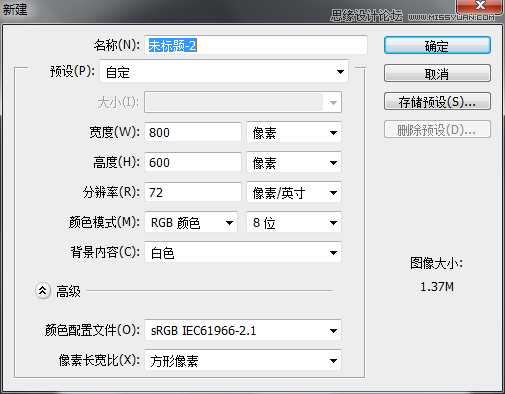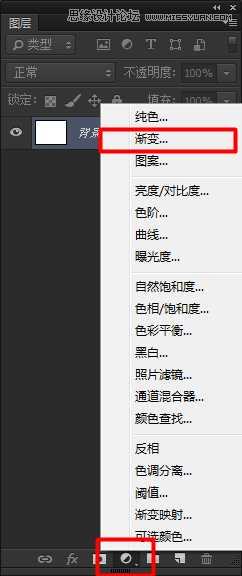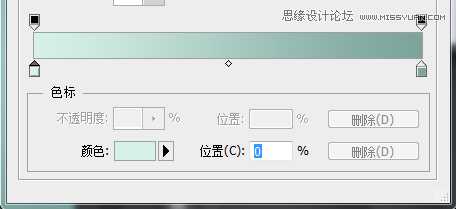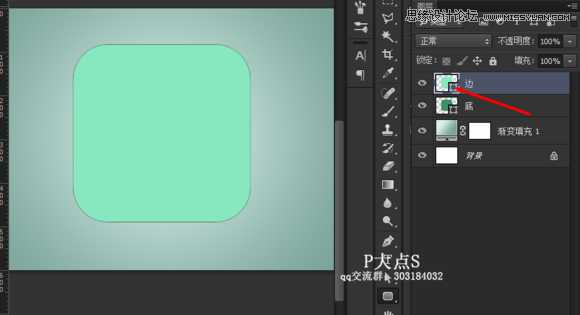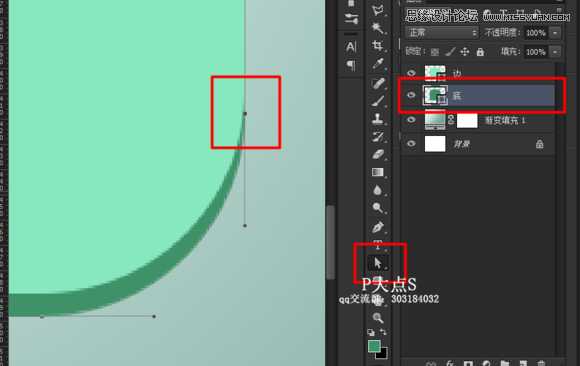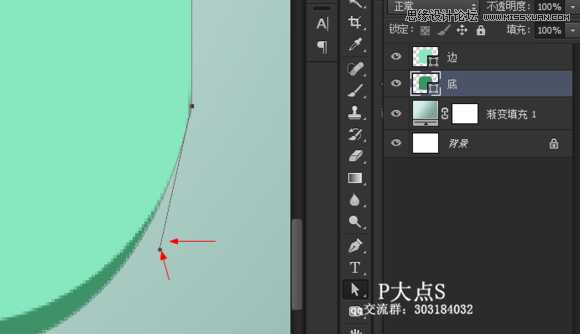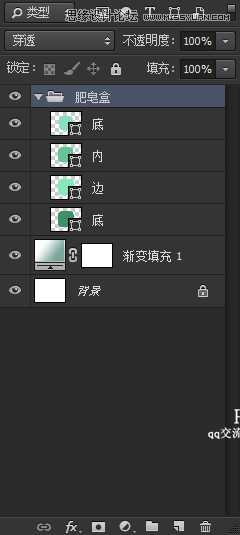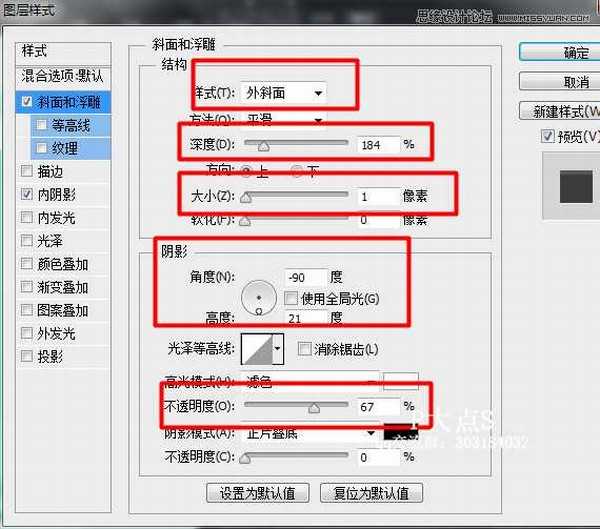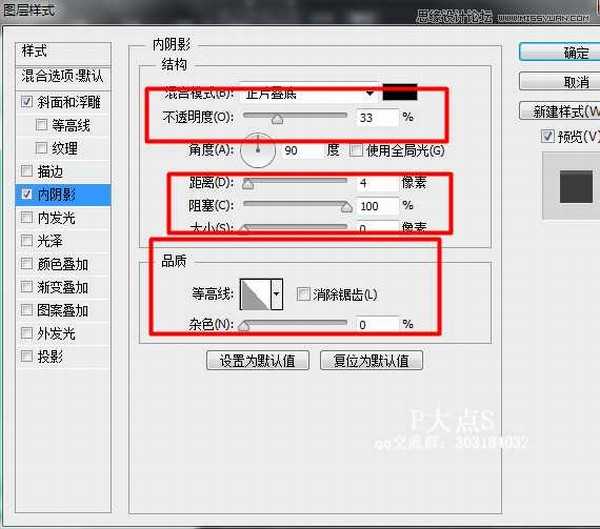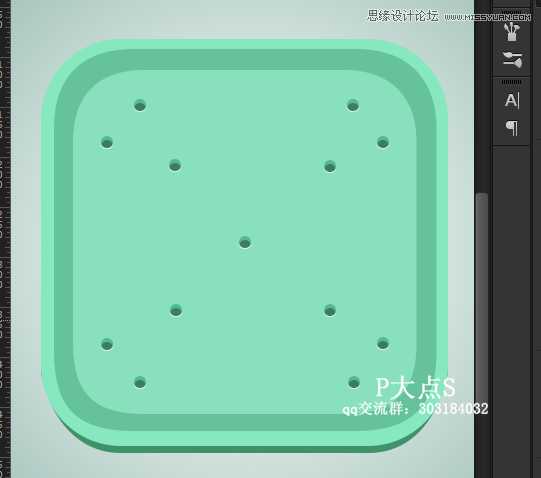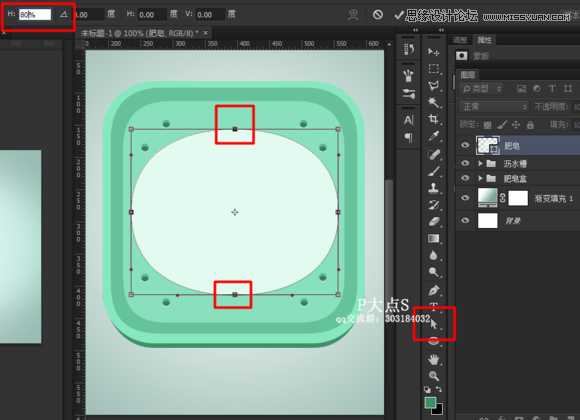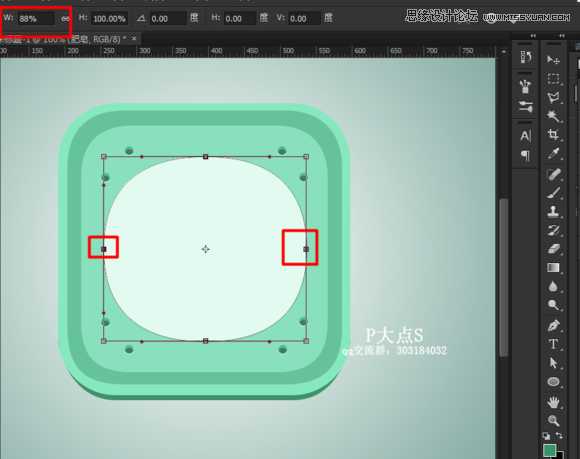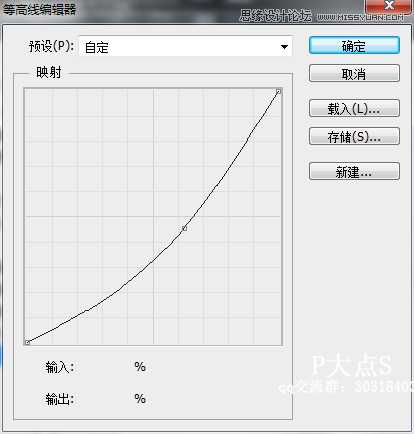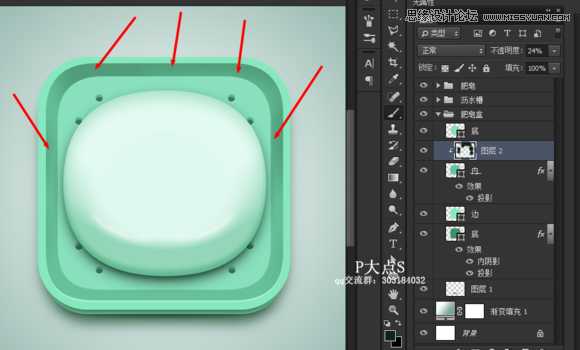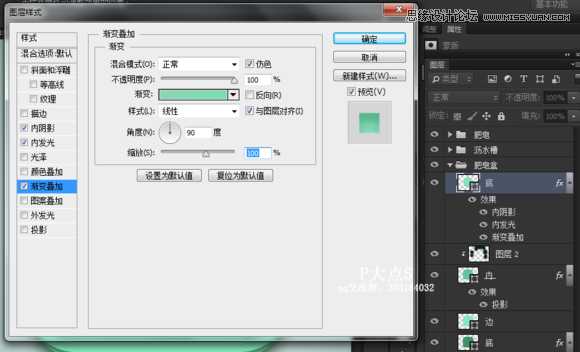本教程主要使用Photoshop绘制的立体特效ICON肥皂盒图标,教程的重点还是图层样式的运用,教程的参数清晰,思路有序,能学到不少好技巧,下面就让我们一起来学习吧。
先看看效果图
新建画布相信大家都会了。
然后新建个渐变调整层。
这是参数。
本教程主要使用Photoshop绘制的立体特效ICON肥皂盒图标,教程的重点还是图层样式的运用,教程的参数清晰,思路有序,能学到不少好技巧,下...选择圆角矩形工具画一个矩形出来。
ctrl+j复制一层,然后双击缩略图右下角,弹出拾色器进行更改颜色
选择移动工具,点击命名为底的图层,用方向键↓向下移动5像素
用直接选取工具移动点击红框中的锚点,然后会出现姑且称之为调节手柄的东东
用调节手柄向里收
另一边同样
本教程主要使用Photoshop绘制的立体特效ICON肥皂盒图标,教程的重点还是图层样式的运用,教程的参数清晰,思路有序,能学到不少好技巧,下...复制一层,自由变换缩小,更改深一些的颜色
同样变换大小,更改颜色
11给这几个图层打包个组
12矩形工具画个小圆
本教程主要使用Photoshop绘制的立体特效ICON肥皂盒图标,教程的重点还是图层样式的运用,教程的参数清晰,思路有序,能学到不少好技巧,下...然后给小小的圆形加特效,加特技。第三张的等高线是内阴影里面的等高线
3然后就复制,位置随意排放,这是沥水槽,流掉水的地方
14接下来就是做肥皂了,用椭圆工具等比例拉一个圆出来
用直接选择工具选择上下两个锚点,然后ctrl+T变换
本教程主要使用Photoshop绘制的立体特效ICON肥皂盒图标,教程的重点还是图层样式的运用,教程的参数清晰,思路有序,能学到不少好技巧,下...同上步骤,不过换成左右方向
以上是肥皂图层的图层样式参数。
本教程主要使用Photoshop绘制的立体特效ICON肥皂盒图标,教程的重点还是图层样式的运用,教程的参数清晰,思路有序,能学到不少好技巧,下...复制肥皂图层,删除原先的图层样式,重新加一个内阴影,记住,图层填充是0!!!
新建空白图层,用白色画笔画一笔,然后高斯模糊,再调整一下不透明度就可以了
19然后我们来给肥皂盒加图层样式,其实一开始也可以加,不过我不想,留到后面加。
内阴影
新建空白图层,用画笔点一下,自由变换拉伸,然后移动
给命名为内的图层加个投影,主要作为高光
本教程主要使用Photoshop绘制的立体特效ICON肥皂盒图标,教程的重点还是图层样式的运用,教程的参数清晰,思路有序,能学到不少好技巧,下...这是暗面,新建一个空白图层,对下面图层进行剪切,然后用画笔轻轻涂些墨绿色上去,过后根据自己感官调整下不透明度
这是样式参数,弄完就差不多已经完成了,欢呼吧
免责声明:本站资源来自互联网收集,仅供用于学习和交流,请遵循相关法律法规,本站一切资源不代表本站立场,如有侵权、后门、不妥请联系本站删除!
《魔兽世界》大逃杀!60人新游玩模式《强袭风暴》3月21日上线
暴雪近日发布了《魔兽世界》10.2.6 更新内容,新游玩模式《强袭风暴》即将于3月21 日在亚服上线,届时玩家将前往阿拉希高地展开一场 60 人大逃杀对战。
艾泽拉斯的冒险者已经征服了艾泽拉斯的大地及遥远的彼岸。他们在对抗世界上最致命的敌人时展现出过人的手腕,并且成功阻止终结宇宙等级的威胁。当他们在为即将于《魔兽世界》资料片《地心之战》中来袭的萨拉塔斯势力做战斗准备时,他们还需要在熟悉的阿拉希高地面对一个全新的敌人──那就是彼此。在《巨龙崛起》10.2.6 更新的《强袭风暴》中,玩家将会进入一个全新的海盗主题大逃杀式限时活动,其中包含极高的风险和史诗级的奖励。
《强袭风暴》不是普通的战场,作为一个独立于主游戏之外的活动,玩家可以用大逃杀的风格来体验《魔兽世界》,不分职业、不分装备(除了你在赛局中捡到的),光是技巧和战略的强弱之分就能决定出谁才是能坚持到最后的赢家。本次活动将会开放单人和双人模式,玩家在加入海盗主题的预赛大厅区域前,可以从强袭风暴角色画面新增好友。游玩游戏将可以累计名望轨迹,《巨龙崛起》和《魔兽世界:巫妖王之怒 经典版》的玩家都可以获得奖励。
更新日志
- 中国武警男声合唱团《辉煌之声1天路》[DTS-WAV分轨]
- 紫薇《旧曲新韵》[320K/MP3][175.29MB]
- 紫薇《旧曲新韵》[FLAC/分轨][550.18MB]
- 周深《反深代词》[先听版][320K/MP3][72.71MB]
- 李佳薇.2024-会发光的【黑籁音乐】【FLAC分轨】
- 后弦.2012-很有爱【天浩盛世】【WAV+CUE】
- 林俊吉.2012-将你惜命命【美华】【WAV+CUE】
- 晓雅《分享》DTS-WAV
- 黑鸭子2008-飞歌[首版][WAV+CUE]
- 黄乙玲1989-水泼落地难收回[日本天龙版][WAV+CUE]
- 周深《反深代词》[先听版][FLAC/分轨][310.97MB]
- 姜育恒1984《什么时候·串起又散落》台湾复刻版[WAV+CUE][1G]
- 那英《如今》引进版[WAV+CUE][1G]
- 蔡幸娟.1991-真的让我爱你吗【飞碟】【WAV+CUE】
- 群星.2024-好团圆电视剧原声带【TME】【FLAC分轨】